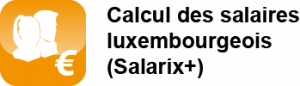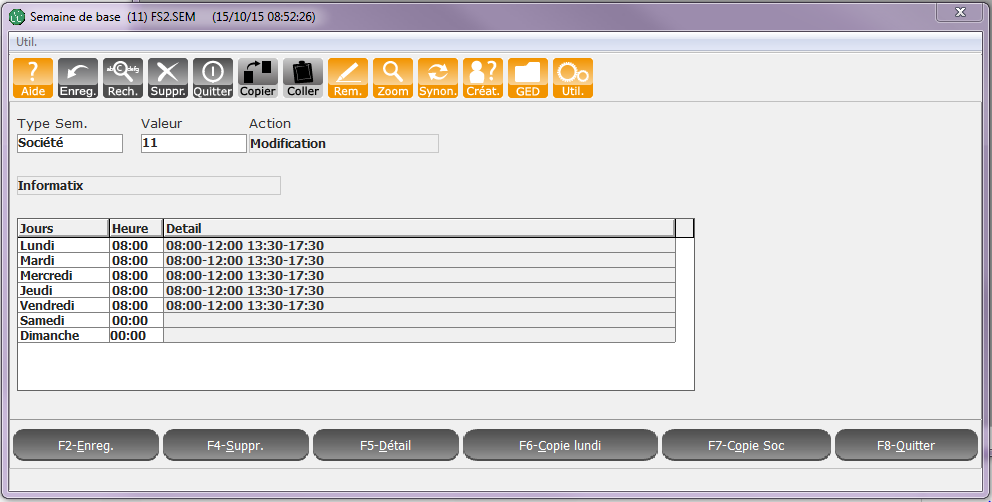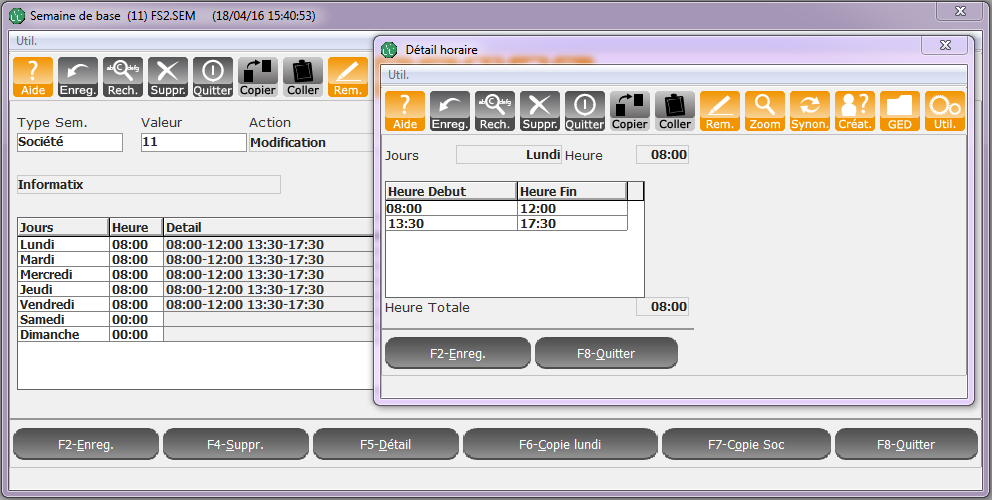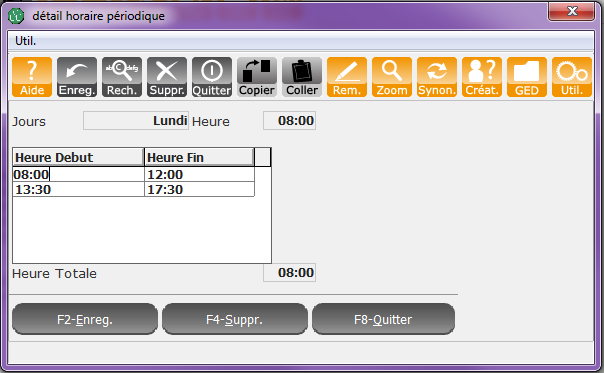−Table des matières
Horaires
Vue de l'écran
Définition
L'utilisateur doit créer un cycle de travail hebdomadaire TYPE pour les salariés afin de générer les horaires mensuels de ceux-ci. Sans cet horaire de base et cet horaire périodique, il sera impossible de définir les absences éventuelles dans le mois. Pour information, une absence correspond à :
- absence injustifiée,
- congé,
- exceptionnel,
- congé familial,
- chômage,
- Intempérie et Maladie,
- une absence justifiée,
- une maladie (y compris accident de travail),
- Formation durant chômage,
- Congé sans solde,
- Congé parental,
- un repos,
- un congé spécial.
Enchaînement écrans
Vue des enchaînements d’écrans pour la définition des horaires de base (cas de l’horaire de société)
Exemple de changement de la journée type MARDI
Passage de 8h00 à 6h00 :
Lors du changement du nombre d’heures, après <enter> le système affiche l’écran détail horaire
Faire correspondre ces deux chiffres
celui du haut correspond à la saisie dans l’écran d’origine du nombre d’heures. Le deuxième représente la somme des tranches définies dans l’écran détail.
Saisie des champs
Type de semaine
La saisie de ce champ est obligatoire. La liste des valeurs possibles est accessible via la touche de fonction F3-liste.La saisie de ce champ conditionne le champ suivant Valeur:
Exemple : si Type de semaine = 1-Société alors Valeur = code de société. L'utilisateur peut saisir directement le code Type.
Valeur
La saisie de ce champ est conditionnée par le champ précédent Type de semaine. Le test d'existence dans la base de données esteffectué soit :
sur le code de la société si Type de semaine = 1. sur le statut Employés ou Ouvriers si Type de semaine = 2. sur le code Groupe si Type de semaine = 3. sur la table des salaires si Type de semaine = 4. sur le code Groupe horaire si Type de semaine = 5.
Pour chacun de ces choix, un F3-Liste contextuel est disponible. La saisie du champ Valeur est obligatoire. Cas particulier : si Type de semaine = 1-société, le champ Valeur est renseigné par défaut par le système à l'aide du code de société courant.
Action
Ce champ est non accessible par l'utilisateur et est renseigné par le système. 2 valeurs sont possibles : Création et Modification
Création : si l'enregistrement Horaire de base sélectionné n'existe pas.
Modification : si l'enregistrement Horaire de base existe dans la base de données.
Jours
Ce champ est multi-valué, c’est-à-dire qu’il se comporte comme une colonne. Les valeurs possibles correspondent aux jours d’une semaine type : lundi, mardi, mercredi, jeudi, vendredi, samedi, dimanche.
Pour passer d’une journée à l’autre, l’utilisateur se servira des flèches de direction Haut et Bas. La modification de la valeur du champ Jour est impossible. La suppression d’une ligne est impossible même par Ctrl + Del. (cf. message : cette entrée n’est pas valide ici).
Heure
Ce champ représente le nombre d’heures effectuées théoriquement par le salarié dans une journée de la semaine. Si l’utilisateur modifie la valeur de ce champ, le système affiche la fenêtre détail correspondant au jour sélectionné. Le but est de faire coïncider les heures saisies par l’utilisateur et le calcul effectué par le système. Un test de cohérence, interdit à l’utilisateur de saisie des valeurs en dehors des bornes 00h00 à 24h00.
Détail
Ce champ non accessible à l’utilisateur, informe celui-ci sur les différentes tranches horaires dont sera composée la journée sélectionnée. Pour modifier le contenu du détail horaire, utiliser la touche de fonction F5-Détail.
Touches de fonction particulières
F5- Détail
Touche de fonction contextuelle. Permet de visualiser et modifier le détail horaire d’un jour particulier (celui sur lequel se trouve le curseur) en faisant apparaître la fenêtre Détail Horaire.
Remarque : Les horaires saisis dans le champ Jour doivent coïncider avec la somme des horaires de la fenêtre Détail.
F6- Copie lundi
Permet de copier les horaires de la journée lundi sur la journée courante (suivant position du curseur).
F7- Copie Soc
Cette fonctionnalité s’utilise dans le cadre de Salarix+ en mode multi-sociétés.
Détail horaire périodique
Cet écran permet de définir les plages horaires de travail du salarié pour un jour donné dans la semaine de base (création, modification et suppression par Ctrl+del). Le nombre de plages horaires est illimité. Seules les 4 premières sont visibles dans l'écran précédent horaire de base. (voir ci-dessous)
Règles de gestion :
La somme des heures encodées dans cet écran doit être strictement égale au nombre d'heures définies pour le jour concerné. Message : Les heures ne sont pas correctement planifiées.
Les champs :
Jour
Champ non modifiable. Permet de déterminer le jour concerné par le détail horaire.
Heure
Champ non modifiable. Fait référence au nombre d'heures déterminées dans l'écran précédent Horaire de base à des fins de contrôle.
Heure début
C'est ici que l'utilisateur saisie le début de la plage horaire du détail horaire.
Heure fin
Ce champ complète la saisie de la plage horaire du détail horaire. Obligatoire si le champ « Heure début » est renseigné.
Heure totale
Non modifiable par l'utilisateur, ce champ correspond au total des heures saisies dans l'écran détail.
Ordre de priorité de calcul des horaires
- 1 - Horaire Externe
- 2 - Horaire Cyclique sur période active
- 3 - Horaire salarié
- 4 - Horaire Groupe horaire
- 5 - Horaire groupe Salarié
- 6 - Horaire Status salarié
- 7 - Horaire Société.